Article Number: 000125373
Workspace ONE용 APNs 인증서를 갱신하는 방법
Summary: 이 문서에서는 Workspace ONE 콘솔에 대한 APN(Apple Push Notification Service) 인증서를 갱신하는 방법에 대해 자세히 설명합니다.
Article Content
Symptoms
영향을 받는 제품:
- Workspace ONE
Cause
해당 사항 없음
Resolution
iOS 디바이스에서 MDM 기능을 유지하려면 APN의 인증서를 매년 갱신해야 합니다. 유효한 APNs 인증서 없이는 iOS 디바이스를 관리할 수 없습니다. APN의 인증서가 만료되면 새 APN이 생성되고 이전에 등록된 모든 디바이스를 다시 등록해야 합니다.
아래의 해결 방법에서 이 프로세스를 자세히 설명합니다. 이 프로세스에는 두 가지 요구 사항이 있습니다.
- Workspace ONE에서는 Google Chrome이나 Mozilla Firefox 브라우저를 사용할 것을 권장합니다. Internet Explorer에서는 필요한 파일이 잘못된 형식(이 경우 JSON)으로 다운로드될 수 있습니다.
- MDM용 APNs 창에서 갱신 버튼을 클릭했으면 갱신 창에서 벗어나거나 창을 닫지 마십시오. 각 .plist 파일은 갱신을 클릭할 때 고유하며, Apple의 종단에서 .pem 파일을 업로드할 때 불일치 오류가 발생하는 경우가 있습니다.
APN의 인증서를 갱신하는 단계:
다른 자격 증명을 사용하거나 다른 인증서를 갱신하면 인증서를 갱신하는 것이 아니라 새 인증서를 생성하는 것입니다. 이 새 인증서를 Workspace ONE 관리 콘솔에 적용하면 Workspace ONE 관리 콘솔과 원래 인증서와 연결된 iOS 디바이스 간에 통신이 중단됩니다. 이 경우 원래 인증서와 연결된 모든 iOS 디바이스를 다시 등록해야 합니다. 갱신에 동일한 Apple ID 자격 증명 및 인증서를 사용하면 모든 iOS 디바이스를 다시 등록할 필요가 없습니다.
- MdM용 Apple > APN을 > 모든 설정 >장치 및 사용자 > 그룹 및 설정으로 이동합니다. 아래 빨간색 상자의 세부 정보에 표시된 갱신해야 하는 UID(User Identification) 인증서를 기록합니다. Apple 푸시 인증서 포털에서 Apple 푸시 알림 인증서를 두 개 이상 등록한 경우 UID를 사용하여 올바른 인증서를 식별하고 갱신해야 합니다.
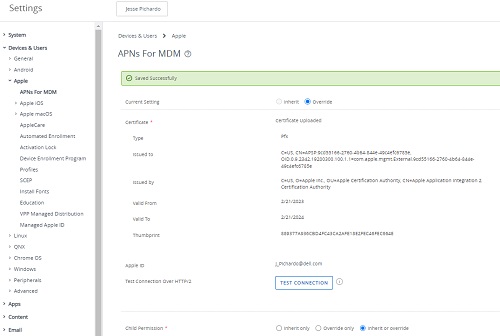
그림 1: (영어로만 제공) 사용자 식별 인증서 복사
- 갱신을 클릭합니다.
- 화면의 메시지에 따라 지침을 확인한 다음에 MDM_APNsRequest.plist를 클릭하여 Workspace ONE 인증서 요청을 다운로드합니다. 다운로드한 후에 Apple로 이동을 클릭합니다.
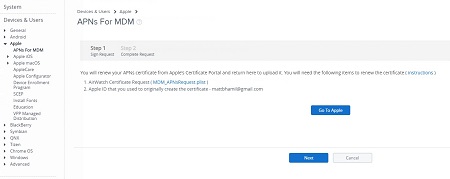
그림 2: (영어로만 제공) MDM_APNSRequest.plist를 클릭합니다.
- 로그인에 사용한 것과 같은 Apple ID를 사용하여 Apple 푸시 인증서 포털 웹 사이트에 로그인하고 원래 인증서를 요청합니다. 2단계 인증을 활성화한 경우 확인 코드를 입력하여 ID를 확인합니다.
Go To Apple 버튼이 포털로 연결되지 않으면 새 탭을 열고 다음으로 이동합니다 . https://identity.apple.com/pushcert/
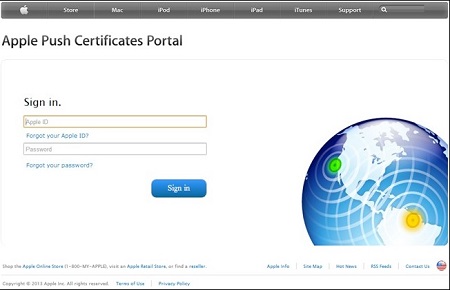
그림 3: (영어로만 제공) Apple 푸시 인증서 포털에 로그인
- 포털에 인증서가 둘 이상 있는 경우에는 Apple 푸시 인증서 포털 웹 사이트에서 UID로 올바른 인증서를 찾는 아이콘을 선택합니다. 만료 예정인 인증서에서 갱신을 클릭합니다.
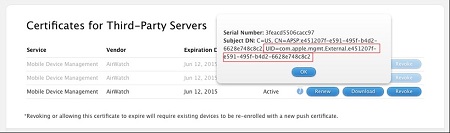
그림 4: (영어로만 제공) 갱신(Renew)을 클릭합니다.
- 파일 선택(Choose File)을 클릭하고 3단계에서 다운로드한 Workspace ONE 서명 CSR로 이동합니다. MDM_APNsRequest.plist라는 이름을 지정해야 합니다. 업로드를 선택합니다.
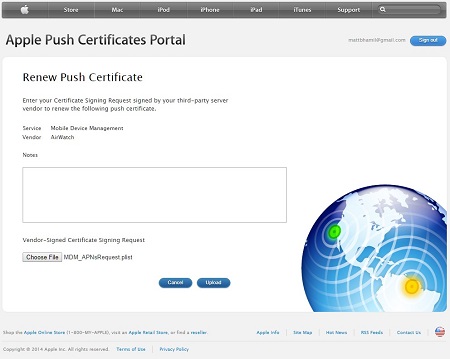
그림 5: (영어로만 제공) 파일 및 업로드 선택
- 확인 화면에서 다운로드를 선택하여 Apple 포털에서 새 푸시 인증서를 다운로드합니다.
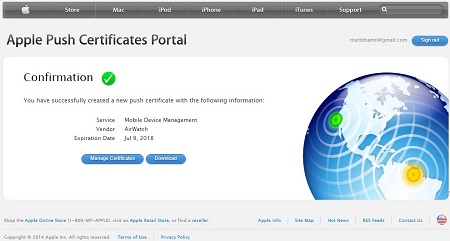
그림 6: (영어로만 제공) 다운로드(Download)를 선택합니다.
- 브라우저에서 Workspace ONE 콘솔로 돌아가서 MDM용 APNs 1단계 페이지에서 Next를 선택합니다.
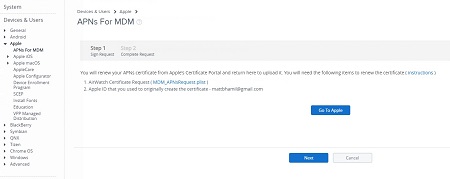
그림 7: (영어로만 제공) Next를 선택합니다.
- 상단 상자의 경우 Upload 를 선택한 다음 다음 화면에서 파일 선택(Choose File )을 선택한 다음 7단계에서 다운로드한 MDM_Workspace ONE_Certificate.pem 파일을 찾아 선택한 후 마지막으로 열기(Open)를 선택합니다. 그러면 MDM 2단계 화면의 APN이 반환되고 4단계에서 로그인하는 데 사용된 하단 상자에 Apple ID를 입력해야 합니다.
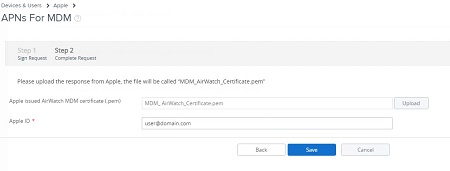
그림 8: (영어로만 제공) 업로드(Upload)를 선택합니다.
- 두 상자에 모두 기입한 후에 저장을 선택합니다. 이는 제한적인 조치이므로 변경 내용을 승인하려면 보안 PIN을 입력해야 합니다. 저장된 성공 메시지와 함께 MDM 요약 화면의 APN으로 돌아갑니다.
지원 부서에 문의하려면 Dell Data Security 국제 지원 전화번호를 참조하십시오.
온라인으로 기술 지원 요청을 생성하려면 TechDirect로 이동하십시오.
추가 정보 및 리소스를 보려면 Dell 보안 커뮤니티 포럼에 참여하십시오.
Additional Information
Videos
Article Properties
Affected Product
VMWare AirWatch, Workspace One
Last Published Date
06 Jul 2023
Version
11
Article Type
Solution
